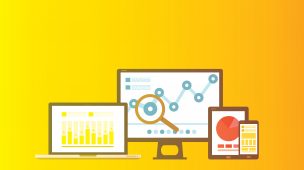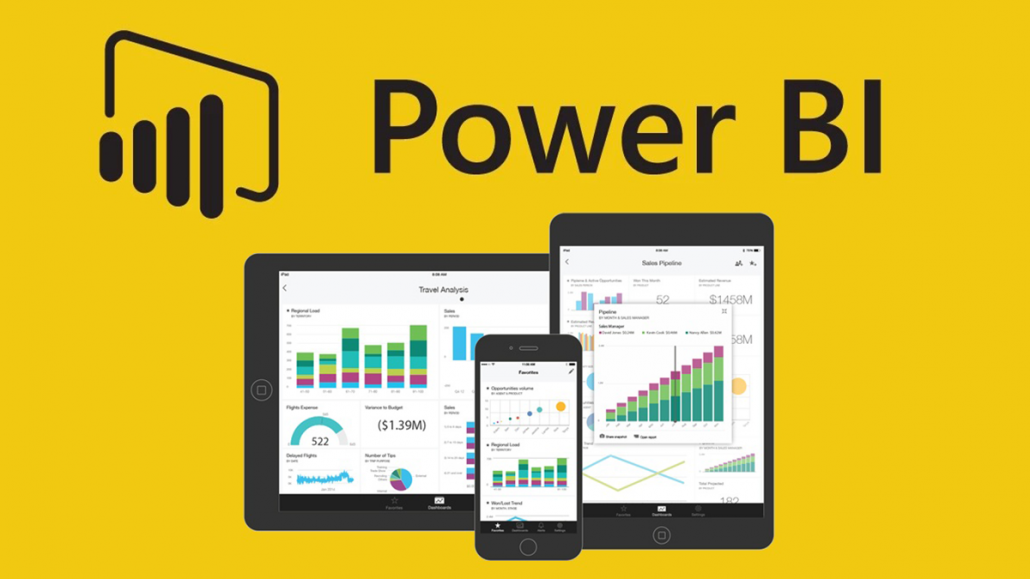Tempo de leitura: 2 minutos
Dentre todas as possibilidades do Power BI, uma delas permite que você utilize um mesmo filtro de segmentação para várias páginas diferentes no mesmo relatório.
Funciona de maneira bem simples, e pode ser muito útil quando desejamos aplicar a mesma regra de filtragem em outras páginas do arquivo do Power BI.
Acompanhe o passo a passo a seguir e aprenda como sincronizar segmentações entre páginas.
Configurando a segmentação
Existem duas maneiras distintas. Configure primeiramente uma segmentação de dados na página desejada:
1. Selecione em visualizações a opção “Segmentação de Dados”, atribuindo a ela o campo que você deseja usar como filtro.
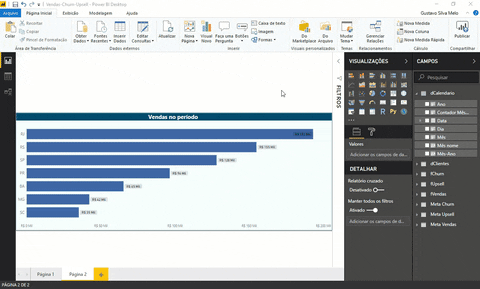
2. Em seguida, copie o filtro (CTRL+C) e cole na página em que deseja que o mesmo filtro seja aplicado (CTRL+V).
Automaticamente, o Power Bi irá mostrar uma mensagem perguntando se você deseja sincronizar os elementos visuais.
3. Selecione a opção “Sincronizar” para que os filtros estejam conectados. Mesmo alternando entre as páginas, o valor dos filtros continuará o mesmo para todas que foram aplicadas.
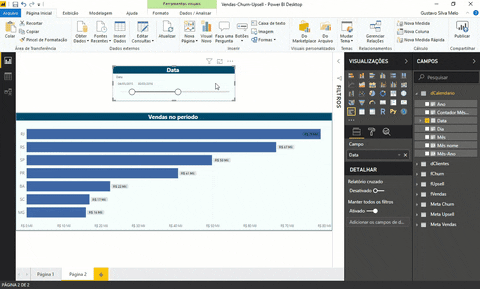
Existe outra maneira, mais detalhada e completa, mas ainda assim simples de se fazer.
1. Com a segmentação já criada em uma das páginas, selecione-a.
2. Após selecionada, clique em exibição e marque a opção “Segmentação de dados de sincronização” para que seja exibido o painel de “Sincronização e segmentação de dados”.
No painel de Sincronia e Segmentação de dados serão exibidas todas as páginas do seu relatório com duas opções disponíveis para serem marcadas.
A primeira delas, permite definir quais páginas do relatório a segmentação de dados será sincronizada afetando os visuais existentes.
Observe no GIF:
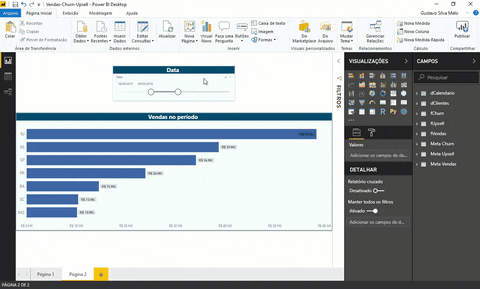
Marcando a segunda opção, será definido se a segmentação de dado será mostrada na respectiva página. Dessa maneira, você pode exibi-lo em uma ou mais páginas e manter todos eles sincronizados.
Pronto! Você acabou de aprender como configurar e sincronizar segmentações entre páginas.
E além desta, você pode aprender diversas outras funcionalidades e recursos sobre o Power BI. Acesse nosso blog e leia nossos artigos técnicos!
Gostaria de participar do treinamento de Power BI? Acesse o conteúdo programático, clicando na imagem abaixo!